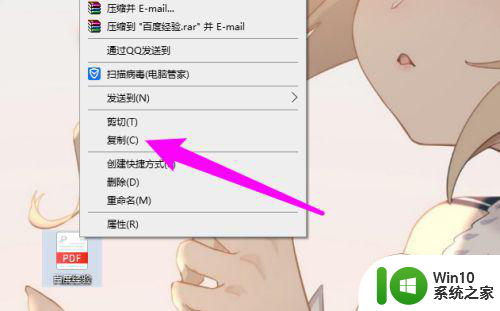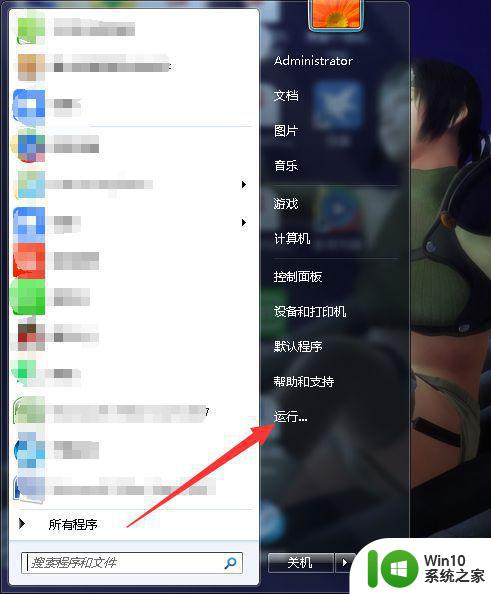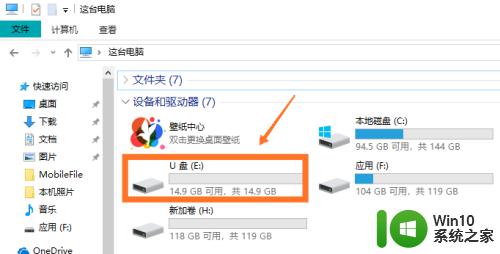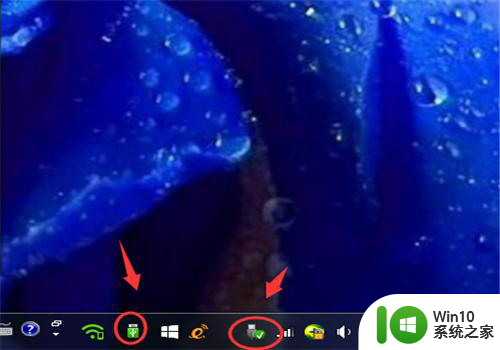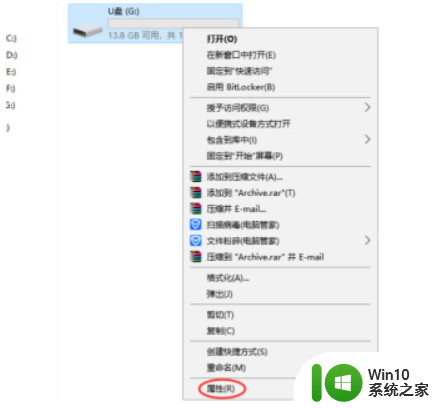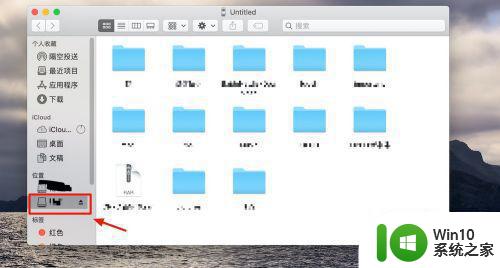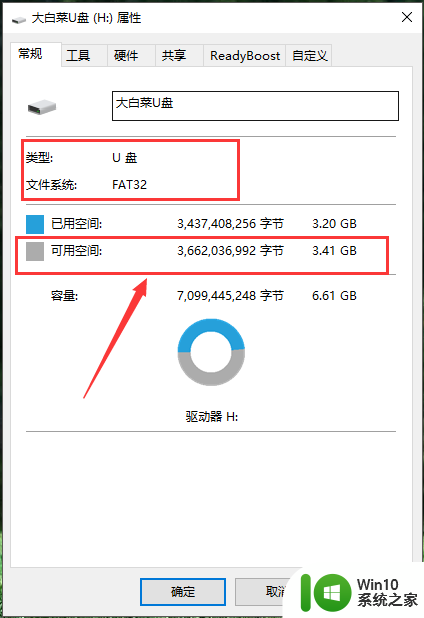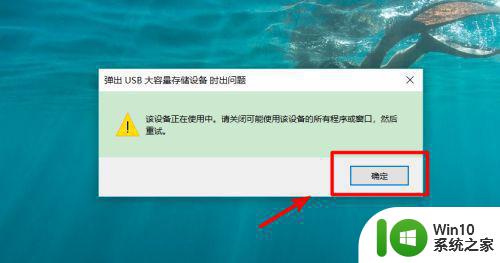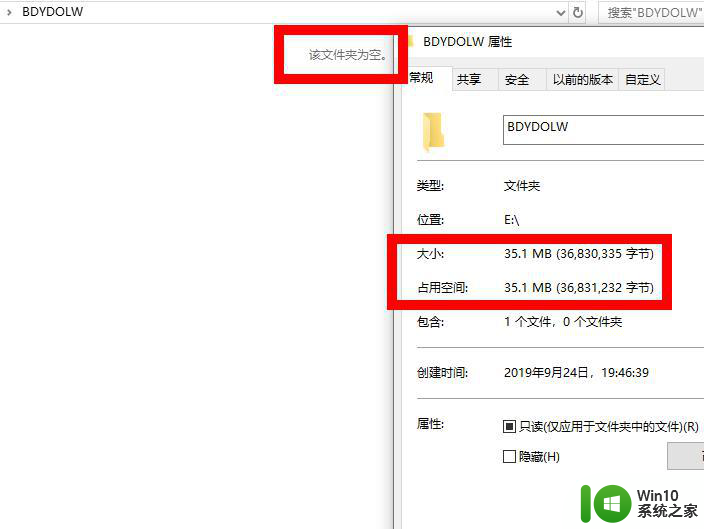向u盘中拷贝文件出现0*80071ac3错误提示解决方法 U盘拷贝文件出现错误0*80071ac3怎么办
更新时间:2024-04-26 18:02:09作者:xiaoliu
在使用U盘拷贝文件时,有时候会遇到错误代码0*80071ac3的提示,这可能会让人感到困惑和焦虑,但不用担心,这个错误通常是由于U盘文件系统损坏或者U盘本身出现问题所致。解决这个问题的方法有很多种,比如可以尝试重新插拔U盘、使用命令行修复工具或者格式化U盘等。只要按照正确的步骤来操作,很快就能解决这个问题,让U盘正常地拷贝文件。
具体方法:
第一步,点击计算机左下角的开始,弹出下拉菜单。
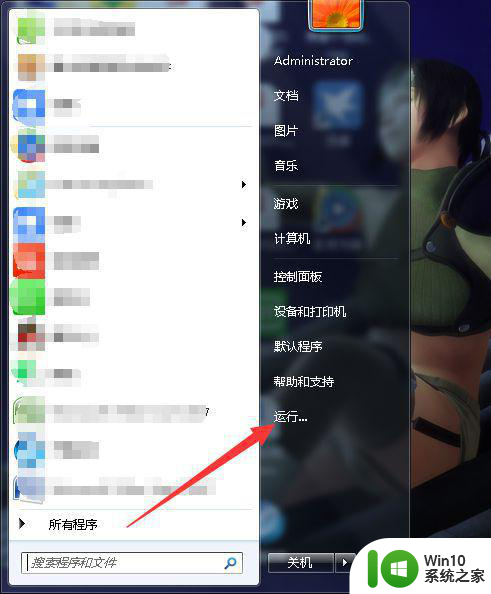
第二步,选择“运行”,弹出运行窗口。
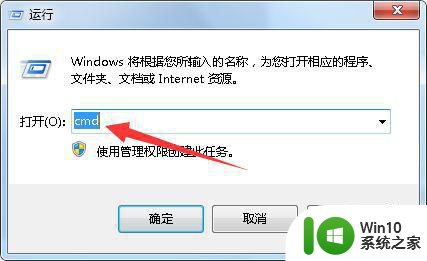
第三步,在页面上键入“cmd”回车,打开命令提示符窗口。

第四步,在页面上键入“chkdsk E: /f”回车,进行磁盘检查。
PS:E:表示U盘的盘符。

第五步,U盘检查完毕后,即可解决问题。

以上就是向u盘中拷贝文件出现0*80071ac3错误提示解决方法的全部内容,如果有遇到这种情况,那么你就可以根据小编的操作来进行解决,非常的简单快速,一步到位。